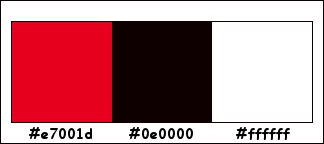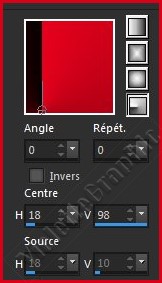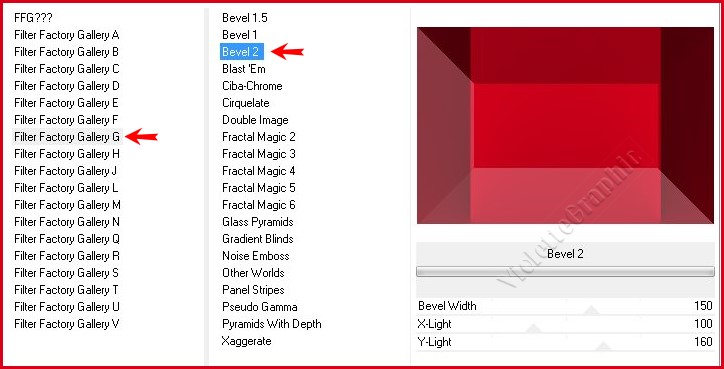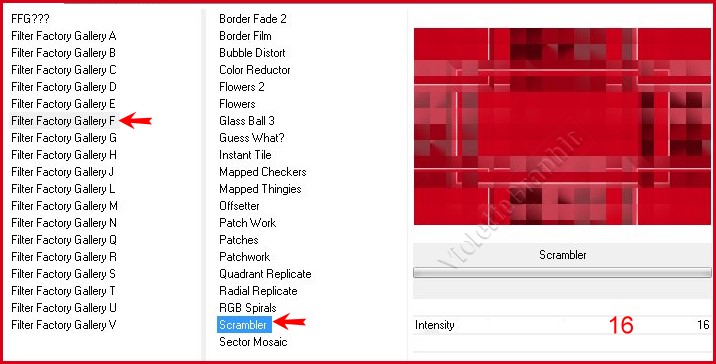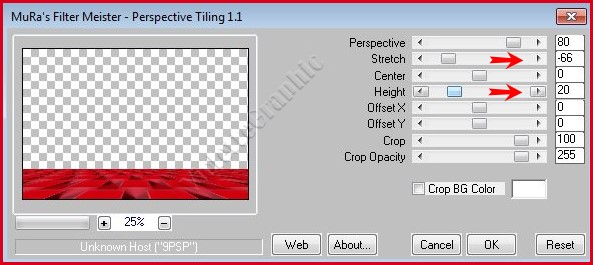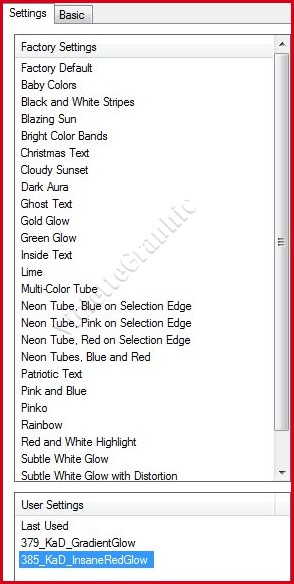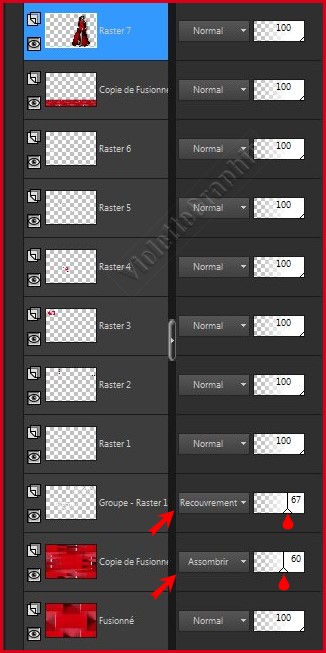|
Les Tutoriels Traduits de Karin avec son aimable autorisation ***
Merci beaucoup à Karin de m'avoir donné l'exclusivité de la traduction française de ses tutoriels*** *** Ces traductions m'appartiennent Il est strictement interdit de les copier ou de les distribuer sur le Net Les tutoriels sont la propriété de leurs auteurs *** 385 - Insane Red vous trouverez l'original de ce tutoriel ICI *** Ce tutoriel a été réalisé dans PSP X8 mais peut être effectué dans les autres versions PSP Ces traductions m'appartiennent Il est strictement interdit de les copier ou de les distribuer sur le Net *** Pour faire ce tutoriel vous aurez besoin : Tubes : KaD_Woman_71 385_KaD_Deco1 385_KaD_Deco2 385_KaD_Deco3 385_KaD_Text1 385_KaD_Text2 385_KaD_Text3 Sélection : 385_KaD_Alfakanaal.pspimage Masque : OBG_MASK_04 Preset : 385_KaD_InsaneRedGlow *** Filtres : ICI Unlimited 2.0 : Filter Factory Gallery G/ Filter Factory Gallery F Muhra Meister / Perspective Tiling Visual Manipulation/ Transmission Alien Skin Eye Candy 5 / Impact Simple /4-Way
Average *** *** Les tubes sont offerts à usage personnel Vous n'avez pas la permission de placer ces tubes sur un autre site sans la permission du créateur ***
*** ** Ouvrir les tubes , les dupliquer et fermer les originauxVous pouvez utiliser vos autres couleurs Pensez à sauvegarder régulièrement votre travail Si vous utilisez d'autres tubes et d'autres couleurs, les modes de fusion et les opacités des calques peuvent varier
**Palette de couleurs:
** Placer en premier-plan la couleur #e7001d et en arrière-plan la couleur #0e0000Configurer un dégradé radial/Angle : 0°/ Répétition: 0/Inverser non coché Centre: hor.=18/ vert.=98
*** 1 -Ouvrir une image transparente de 900 x 600 pixels Remplir de dégradé
2 - Calques/Dupliquer Image/Retourner/Renverser horizontalement Opacité à 50% Calques/Fusionner les calques visibles
3 -Effets/Unlimited /Filter Factory Gallery G /Bevel 2 réglages suivants :
4 - Effets/Effets d'image/Mosaïque sans jointure réglages par défaut5 - Effets/Effets de bords/Accentuer
6 - Placer le couleur #ffffff en arrière-plan Activer l'outil sélection/clic sur Sélection Personnalisée Placer ces chiffres
7 - Calques/Nouveau calque Remplir de couleur #ffffff
8 - Sélection/modifier/Contracter de 3 pixels **Appuyer sur la touche "Suppr" Sélection/Ne rien sélectionner
9 - Effets/Effets d'image/Mosaïque sans jointure réglages par défautCalques/Fusionner le calque du dessous
10 - Calques/Dupliquer **Effets/Unlimited /Filter Factory Gallery F /scrambler réglages suivants :
Mode de fusion: Lumière douce Opacité à 55%
11 - Effets/Effets de bords/Accentuer ** Calques/Fusionner les calques visibles
12 - Vous en êtes là :
13 - Calques/Dupliquer Effets/Mura's Meister/perspectives Tiling réglages suivants :
14 - Effets/Effets 3D/Ombre Portée : 0/0/80/40/couleur #000000Réglages/Netteté/Netteté
15 - Activer le calque inférieur **Calques/Dupliquer **Effets/Visual Manipulation /Transmission réglages par défaut Mode de fusion: Assombrir Opacité à 60%
16 - Calques/Nouveau calque Remplir de couleur #ffffff
17 - Activer le masque OBG_MASK_04.jpg Calques/Nouveau calque de masque/à partir d'une image/Ajout d'un masque à partir d'une image sélectionner le masque OBG_MASK_04.jpg
**cocher luminance d'origine **Dans la Palette des calques clic droit sur le calque groupe /Fusionner le groupe
18 - Effets/Effets d'image/Mosaïque sans jointure réglages suivants:
Mode de fusion: Recouvrement Opacité à 67%
19 - Effets/Effets de bords/Accentuer
20 - Activer le tube 385_KAD_deco01 .png Edition/Copier/Edition/Coller comme nouveau calque
21 - Effets/Effets d'image/Décalage réglages suivants :Horiz.= -1 / Vert.= 75/ Transparent
22 - Activer le tube 385_KAD_deco02 .png Edition/Copier/Edition/Coller comme nouveau calque
23 - Effets/Effets d'image/Décalage réglages suivants :Horiz.= 93 / Vert.= 223/ Transparent
24 - Activer le tube 385_KAD_Text2 .png Edition/Copier/Edition/Coller comme nouveau calque
25 - Image/Redimensionner à 80%/décocher " Redimensionner tous les calques"
26 - Effets/Effets d'image/Décalage réglages suivants :Horiz.= -367 / Vert.= 246/ Transparent
27 - Effets/Alien Skin Eye Candy 5 Impact / Gradient Glow Appliquer le preset 385_Kad_InsaneRedGlow.f1s
28 - Effets/Effets de bords/Accentuer
29 - Activer le tube 385_KAD_Text1 .png Edition/Copier/Edition/Coller comme nouveau calque
30 - Image/Redimensionner à 55%/décocher " Redimensionner tous les calques"
31 - Effets/Alien Skin Eye Candy 5 Impact / Gradient Glow Appliquer le preset 385_Kad_InsaneRedGlow.f1s
32 - Effets/Effets d'image/Décalage réglages suivants :Horiz.= -119 / Vert.= -25/ Transparent
33 - Activer le tube 385_KAD_deco03 .png Edition/Copier/Edition/Coller comme nouveau calque
34 - Effets/Effets d'image/Décalage réglages suivants :Horiz.= -45 / Vert.= -17/ Transparent
35 - Effets/Effets de bords/Accentuer
36 - Activer le tube 385_KAD_Text3 .png Edition/Copier/Edition/Coller comme nouveau calque
37 - Image/Image en négatif
38 - Image/Redimensionner à 60%/décocher " Redimensionner tous les calques"
39 - Effets/Effets d'image/Décalage réglages suivants :Horiz.= -370 / Vert.= 0/ Transparent
40 - Activer le tube KAD_Woman_71 .png Edition/Copier/Edition/Coller comme nouveau calque
41 - Réglages/Netteté/Netteté
42 - Image/Redimensionner à 43%/décocher " Redimensionner tous les calques"
43 - Effets/Effets d'image/Décalage réglages suivants :Horiz.= 136 / Vert.= -3/ Transparent
44 - Effets/Effets 3D/Ombre Portée : -12/20/35/30/couleur #000000
45 - Vous devez avoir ceci:
Vos calques se présentent ainsi:
46 - Calques/ Fusionner tous
47 - Calques/Dupliquer **Fermer le calque supérieur **Se placer sur le calque inférieur 48 - Réglages/Flou/Flou gaussien : rayon : 30
** Effets/Simple/4 Way Average
49 - Sélections /Sélectionner tout Calques /nouveau calque Remplir de couleur #ffffff
50 - Sélection/modifier/Contracter de 30 pixels Remplir de couleur premier-plan (#e7001d) **Sélection/modifier/Contracter de 3 pixels Remplir de couleur arrière-plan (#ffffff) **Sélection/modifier/Contracter de 10 pixels
**Appuyer sur la touche "Suppr" Sélection/Ne rien sélectionner
51 - Activer le calque supérieur Edition/Couper
Activer l'outil sélection/clic sur Sélection Personnalisée Placer ces chiffres
Edition/Coller dans la sélection
52 - Effets/Effets 3D/Ombre Portée : 0/0/70/50/couleur #000000Sélection/Ne rien sélectionner
53 - Réglage/ Netteté / masque flou: 2 - 30 -2
54 - Placer votre signature 55 - Activer le WatermerkVoorTutorials.png Edition/Copier/Edition/Coller comme nouveau calque Placer comme sur l'image finale
56 - Image/Ajouter des bordures : 1 pixel couleur #0e0000 57 - Exporter en JPEG Optimisé ***
*** Année 2016 ***
|